
| SpaceClaim 在线帮助 |

|
在支架长臂的上表面指定尺寸草绘一个点,如下图所示。
单击 Edit(编辑)功能组中的 Select(选择)工具 ![]() ,然后选择支架底座部分的上表面。
,然后选择支架底座部分的上表面。
请注意,按几次 Esc 键可返回 Select(选择)工具。
单击 Sketch(草绘)功能组中的 Point(点 )工具
)工具  。
。
现在处于 Sketch(草绘)模式 。草图栅格出现,并激活 Mode(模式
。草图栅格出现,并激活 Mode(模式 )功能组中的 Sketch(草绘)模式工具
)功能组中的 Sketch(草绘)模式工具 ![]() 。因为是在选中一个面的情况下进入 Sketch(草绘)模式
。因为是在选中一个面的情况下进入 Sketch(草绘)模式 ,SpaceClaim 会假设您要在该面上草绘,因此会沿该面定向草图栅格。
,SpaceClaim 会假设您要在该面上草绘,因此会沿该面定向草图栅格。
单击 Orient(定向)功能区或微型工具栏中的  Plan View(平面视图
Plan View(平面视图 )以正面查看草图栅格。
)以正面查看草图栅格。
将光标悬停在该面的右下顶点(如下图所示),按 Shift 键然后放开,然后不按鼠标按键,将鼠标沿右侧边朝支架背部移动。将出现尺寸字段。
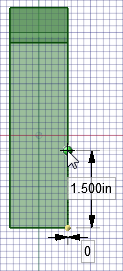
该方法(通常称为“Shift+接触”尺寸标注)可在任意工具中针对任意对象,标注与该参照对象之间的距离尺寸。
按空格键然后放开,确定该点到顶点的尺寸(沿边 1.5")。
如需切换到尺寸字段,请按 Tab 键。
按 Enter 键创建点。
如所创建的点位置错误,可按 Ctrl+Z 或在快速访问工具栏(在 SpaceClaim 标题栏的左侧)中单击  以重试。
以重试。
绘制一条倾斜线。
单击 Sketch(草绘)功能组中的 Line(线)工具 ![]() 。
。
可使用 Line(线)工具的快捷方式 L 键。
单击上一步中创建的点(当光标悬停于点上方时会出现一个绿色小球),然后移动光标创建一条类似于图片的线(当光标悬停于边上方时,边会高亮显示,以显示相互关联性)。
此时出现两个尺寸,一个代表线长度,另一个代表该线与草图栅格所形成的角度。
按下空格键然后放开以标注该线的尺寸。使用 Tab 键切换到角度尺寸,键入 103 更改线的角度。

按 Esc 键以完成线创建。
也可单击右键并选择 Finish Line(完成线)。
从支架移除材料。
保存工作。
| « 上一步 | 下一步 » |
© 版权所有 2015 SpaceClaim Corporation。保留所有权利。